Das Windows 10 Startmenü hat manchmal Probleme mit dem Shutdown-Button. In diesem Artikel erfahren Sie, warum dies geschieht und wie Sie das Problem beheben können.
Einfache Lösungen zur effektiven Wiederherstellung der Abschaltfunktion!
Wenn der Shutdown-Button in Ihrem Windows 10 Startmenü nicht funktioniert, gibt es verschiedene Möglichkeiten, das Problem zu beheben.
1. Überprüfen Sie die Power Button Einstellungen: Öffnen Sie die Einstellungen und navigieren Sie zu System > Power & Sleep. Überprüfen Sie, ob die Einstellungen für den Power Button korrekt sind und ändern Sie sie gegebenenfalls.
2. Startmenü zurücksetzen: Drücken Sie die Windows-Taste + X und wählen Sie Windows PowerShell (Admin). Geben Sie den Befehl Get-AppXPackage -AllUsers | Foreach {Add-AppxPackage -DisableDevelopmentMode -Register $($_.InstallLocation)AppXManifest.xml} ein und drücken Sie Enter. Starten Sie danach den PC neu und überprüfen Sie, ob der Shutdown-Button funktioniert.
3. Aktualisieren Sie Windows: Stellen Sie sicher, dass Sie die neueste Version von Windows 10 installiert haben, indem Sie nach Updates suchen und diese installieren.
4. Treiber überprüfen: Überprüfen Sie Ihre Treiber, insbesondere den Grafikkartentreiber, und aktualisieren Sie sie gegebenenfalls.
Wenn diese Lösungen nicht funktionieren, können Sie sich an die Windows-Hilfe-Foren wenden oder einen Experten um Hilfe bitten.
Ursachen für das Nichtfunktionieren der Abschalttaste
- Ein Softwareproblem kann verhindern, dass der Abschaltbutton ordnungsgemäß funktioniert.
- Ein fehlerhaftes Treiberupdate kann zu Problemen mit der Abschalttaste führen.
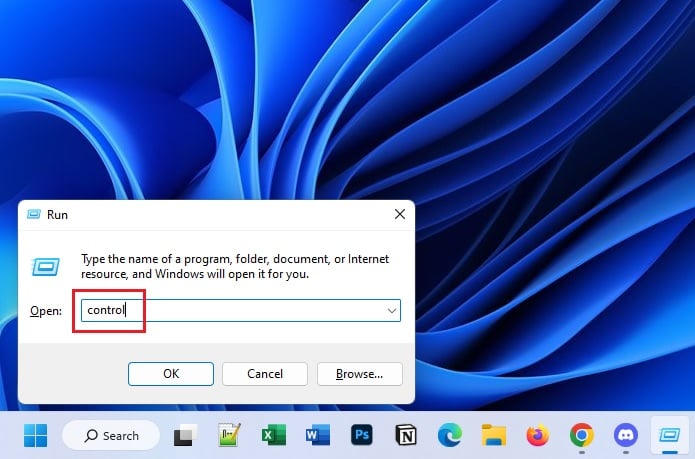
- Ein defektes Netzteil oder eine fehlerhafte Stromversorgung kann das Ausschalten des Computers beeinträchtigen.
Behebungsmethoden:
- Überprüfen Sie die Software auf Konflikte:
- Öffnen Sie den Aufgaben-Manager, indem Sie Strg+Shift+Esc drücken.
- Suchen Sie nach verdächtigen Programmen oder Prozessen, die möglicherweise die Abschalttaste blockieren.
- Beenden Sie diese Programme oder Prozesse, indem Sie mit der rechten Maustaste darauf klicken und Beenden auswählen.
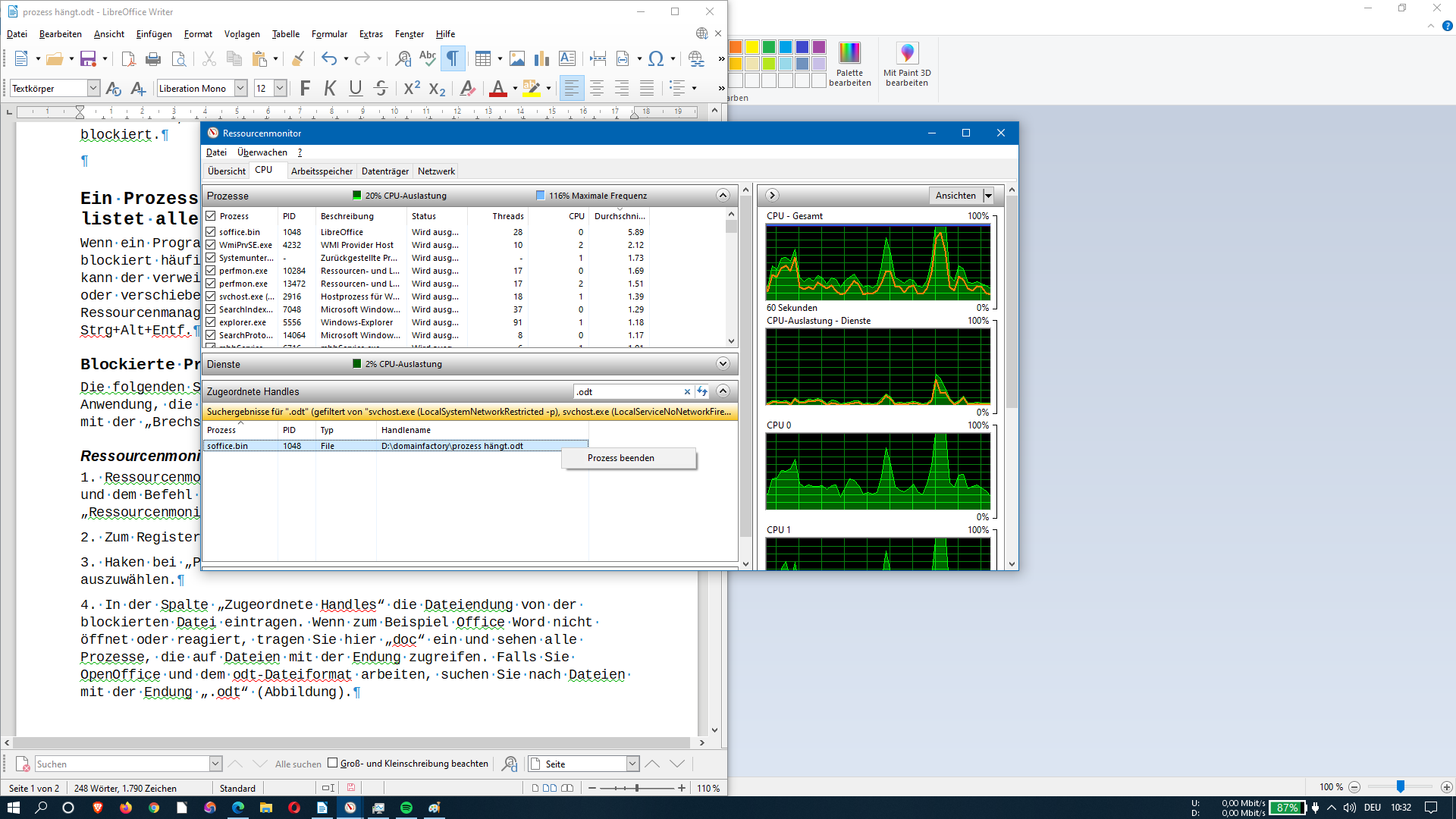
- Aktualisieren Sie die Treiber:
- Öffnen Sie den Geräte-Manager, indem Sie mit der rechten Maustaste auf das Windows-Startmenü klicken und Geräte-Manager auswählen.
- Suchen Sie nach dem Eintrag Netzwerkadapter und erweitern Sie ihn.
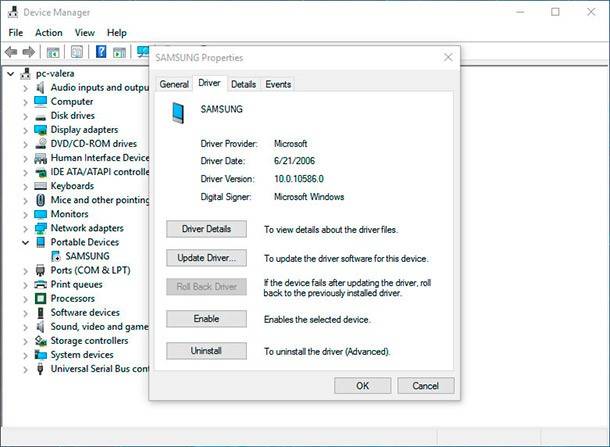
- Klicken Sie mit der rechten Maustaste auf den Netzwerkadapter und wählen Sie Treiber aktualisieren.
- Folgen Sie den Anweisungen auf dem Bildschirm, um die Treiberaktualisierung abzuschließen.
- Überprüfen Sie die Stromversorgung:
- Stellen Sie sicher, dass das Netzteil ordnungsgemäß angeschlossen ist.
- Testen Sie das Netzteil, indem Sie es an einem anderen Computer verwenden oder ein Ersatznetzteil anschließen.

- Wenn das Problem weiterhin besteht, könnte eine fehlerhafte Stromversorgung im Computer selbst vorliegen. In diesem Fall ist es empfehlenswert, professionelle Hilfe in Anspruch zu nehmen.
Fortect: Ihr PC-Wiederherstellungsexperte

Scannen Sie heute Ihren PC, um Verlangsamungen, Abstürze und andere Windows-Probleme zu identifizieren und zu beheben.
Fortects zweifacher Ansatz erkennt nicht nur, wenn Windows nicht richtig funktioniert, sondern behebt das Problem an seiner Wurzel.
Jetzt herunterladen und Ihren umfassenden Systemscan starten.
- ✔️ Reparatur von Windows-Problemen
- ✔️ Behebung von Virus-Schäden
- ✔️ Auflösung von Computer-Freeze
- ✔️ Reparatur beschädigter DLLs
- ✔️ Blauer Bildschirm des Todes (BSoD)
- ✔️ OS-Wiederherstellung
Behebung des Problems mit der Abschalttaste
Wenn der Shutdown-Button in Ihrem Windows 10 Startmenü nicht funktioniert, gibt es mehrere Lösungswege, die Ihnen helfen können, das Problem zu beheben.
1. Überprüfen Sie Ihre Power Button-Einstellungen, um sicherzustellen, dass der Button richtig konfiguriert ist. Gehen Sie zu Einstellungen > System > Netzwerk und Energie > Netzschalter-Einstellungen.
2. Führen Sie eine Überprüfung auf fehlerhafte Systemdateien durch. Öffnen Sie die Eingabeaufforderung als Administrator und geben Sie den Befehl sfc /scannow ein.
3. Aktualisieren Sie Ihre Treiber. Gehen Sie zum Geräte-Manager, suchen Sie nach dem betroffenen Gerät und wählen Sie Treiber aktualisieren.
4. Versuchen Sie, Windows Update auszuführen, um sicherzustellen, dass Sie die neuesten Updates installiert haben.
5. Wenn alle anderen Methoden fehlschlagen, können Sie versuchen, das Betriebssystem zurückzusetzen oder eine Systemwiederherstellung durchzuführen.
Wenn Sie immer noch Probleme haben, können Sie in Hilfe-Foren nach Unterstützung suchen oder sich an den Microsoft-Support wenden.
Aktualisieren des Intel Management Interface-Treibers
Um das Problem mit dem nicht funktionierenden Shutdown-Button im Windows 10 Startmenü zu beheben, kann es hilfreich sein, den Intel Management Interface-Treiber zu aktualisieren.
Hier sind einige Schritte, die Ihnen dabei helfen können:
1. Öffnen Sie den Geräte-Manager, indem Sie mit der rechten Maustaste auf das Startmenü klicken und Geräte-Manager auswählen.
2. Suchen Sie im Geräte-Manager nach dem Intel Management Interface-Treiber.
3. Klicken Sie mit der rechten Maustaste darauf und wählen Sie Treiber aktualisieren.
4. Wählen Sie die Option Automatisch nach aktualisierter Treibersoftware suchen.
5. Befolgen Sie die weiteren Anweisungen, um den Treiber zu aktualisieren.
Nachdem der Treiber aktualisiert wurde, starten Sie Ihren PC neu und überprüfen Sie, ob das Problem behoben ist.
Wenn das Aktualisieren des Treibers das Problem nicht gelöst hat, gibt es möglicherweise andere Lösungen, die Sie in Tech-Foren oder auf Websites von Microsoft finden können.
Quelle: Artikel Windows 10 Startmenü Shutdown-Button funktioniert nicht und wie man es behebt von Ivan Jenic auf PC-Forumswebsite Fortect
Einstellen des Computers in den Ruhezustand und anschließendes Herunterfahren
Wenn der Shutdown-Button im Startmenü von Windows 10 nicht funktioniert, gibt es mehrere Lösungen, die Ihnen helfen können. Hier sind einige einfache Methoden, die Sie ausprobieren können:
1. Überprüfen Sie Ihre Power Button-Einstellungen: Öffnen Sie die Einstellungen und suchen Sie nach Power Button-Einstellungen. Stellen Sie sicher, dass der Ruhezustand und das Herunterfahren korrekt konfiguriert sind.
2. Überprüfen Sie Ihre Treiber: Aktualisieren Sie Ihre Treiber, insbesondere die Grafik- und Soundtreiber. Veraltete Treiber können zu Problemen mit dem Startmenü führen.
3. Führen Sie die Problembehandlung für das Startmenü aus: Öffnen Sie die Einstellungen, gehen Sie zu Update und Sicherheit und wählen Sie Problembehandlung. Führen Sie die Problembehandlung für das Startmenü aus und befolgen Sie die Anweisungen.
4. Führen Sie eine Systemwiederherstellung durch: Wenn nichts funktioniert, können Sie eine Systemwiederherstellung durchführen, um Ihren Computer auf einen früheren Zeitpunkt zurückzusetzen, an dem das Startmenü noch funktioniert hat.
5. Suchen Sie nach Lösungen in den Windows-Hilfeforen: Millionen von Benutzern teilen ihre Probleme und Lösungen in den Windows-Hilfeforen. Vielleicht finden Sie dort eine Lösung, die für Sie funktioniert.
Probieren Sie diese Lösungen aus, um das Problem mit dem Shutdown-Button im Startmenü zu beheben und Ihren Computer ordnungsgemäß herunterzufahren.
Ihr PC in Bestform
Mit Fortect wird Ihr Computer leistungsfähiger und sicherer. Unsere umfassende Lösung beseitigt Probleme und optimiert Ihr System für eine reibungslose Nutzung.
Erfahren Sie mehr über die Vorteile von Fortect:
Fortect herunterladen
